徹底解決Windows不能在本地電腦啟動Windows Firewall問題 問題描述 有些時候我們需要關閉Windows防火牆,但是控制面板中並沒有相應按鈕: Win+R後輸入services.msc,打開服務,發現防火牆也不能手動啟動,提示Windows不能在本地電腦啟動Windows Fi ...
徹底解決Windows不能在本地電腦啟動Windows Firewall問題
問題描述
有些時候我們需要關閉Windows防火牆,但是控制面板中並沒有相應按鈕: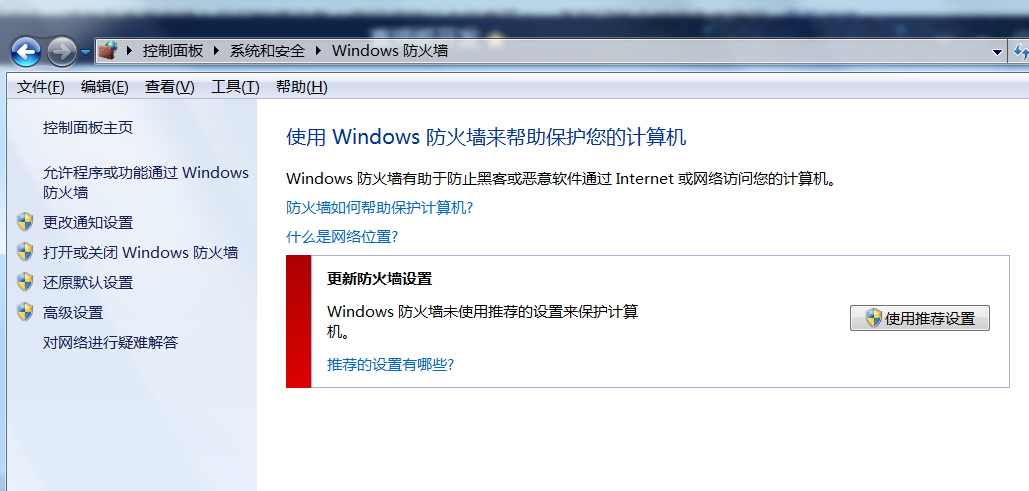
Win+R後輸入services.msc,打開服務,發現防火牆也不能手動啟動,提示Windows不能在本地電腦啟動Windows Firewall,錯誤代碼13。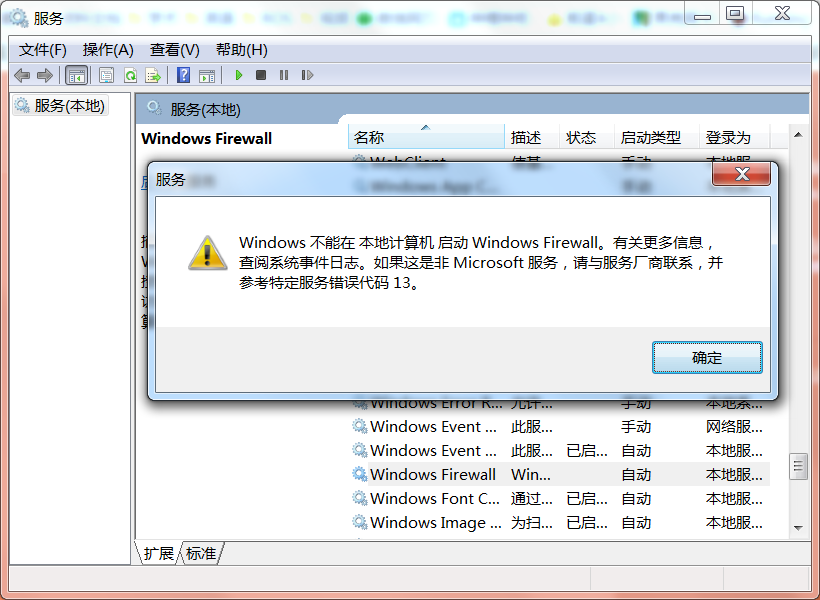
此時防火牆服務雖沒有啟動,但是預設是開啟的,可能導致某些軟體無法使用。如需關閉防火牆,我們必須啟動防火牆服務後再手動關閉他。
準備工作(非必須)
- 檢查360的優化加速-啟動項-系統關鍵服務是否將防火牆禁用。
- 參考修改為本地服務。註意做修改時要先把服務手動禁用。
簡單來說就是把服務中的Security Center和Windows Firewall的屬性-登錄下麵改為此賬戶、本地服務,並輸入密碼。 - 參考修改許可權。
是在註冊表中把賬戶許可權設為完全控制。
如果這些都不行,請看下麵。
修改註冊表
- Win+R輸入regedit,進入註冊表。
- 找到HKEY_LOCAL_MACHINE\System\CurrentControlSet\Sevices\SharedAccess\Parameters\FirewallPolicy
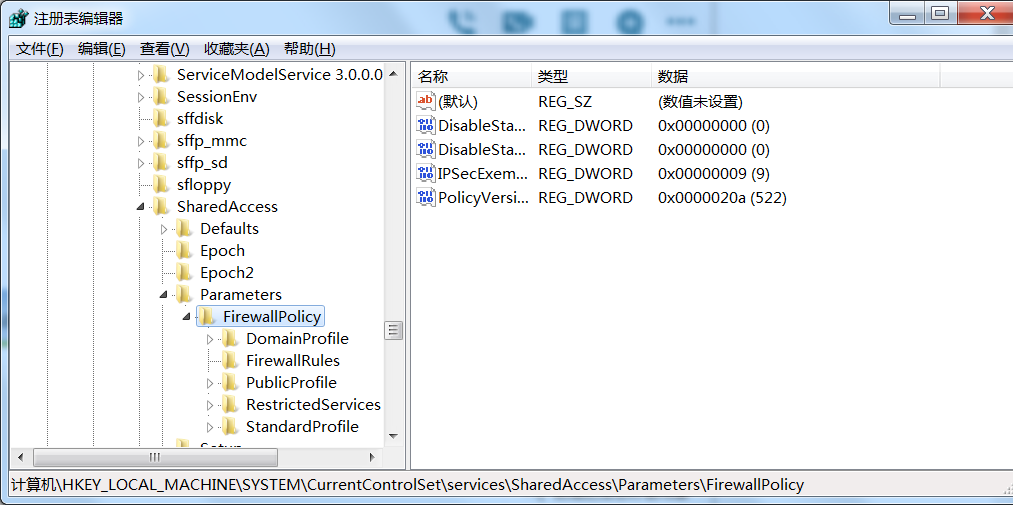
- 對FirewallPolicy點擊右鍵,保存一下,防止翻車。
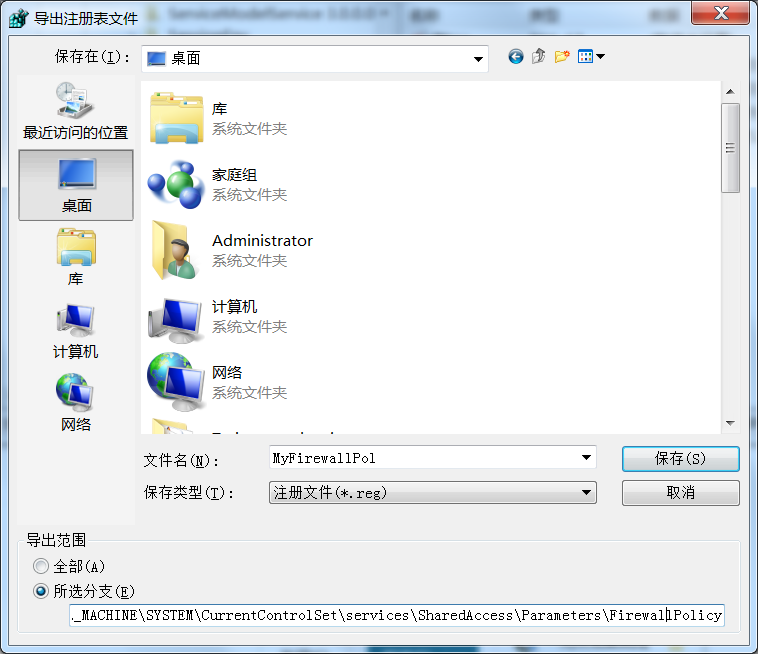
- 刪除FirewallPolicy下方所有子文件夾和右邊的所有值。這裡我還沒有刪乾凈,右邊4個藍色的也要刪掉。
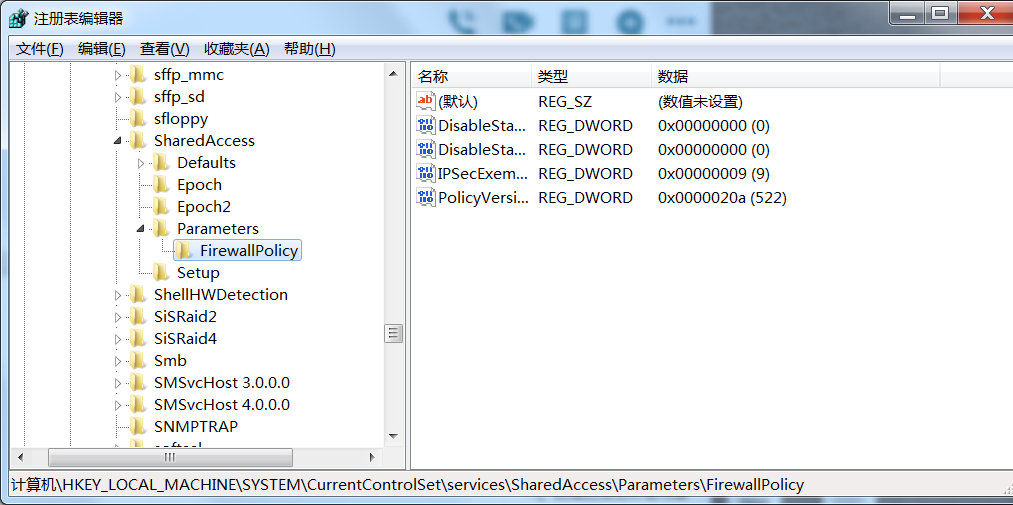
- Win+R輸入cmd,進入命令行。輸入
netsh advfirewall reset
(有些系統是輸入netsh firewall reset) - Win+R後輸入services.msc,打開服務,手動啟動Windows Firewall。
- 接下來就可以在控制面板關閉防火牆了。



